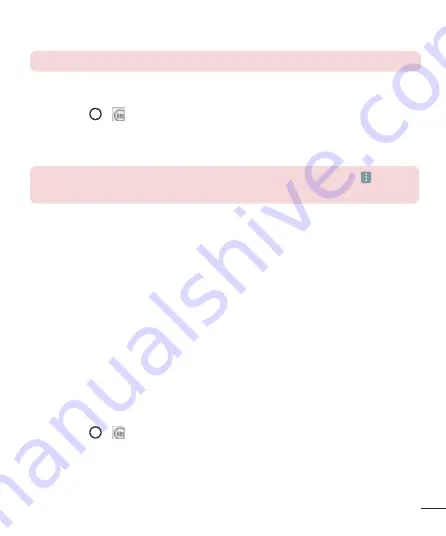
37
ПРИМЕЧАНИЕ.
Способ выбора параметра может зависеть от типа данных.
3
Выполните поиск и сопряжение с устройством, поддерживающим Bluetooth.
Прием данных с помощью беспроводной технологии Bluetooth
1
Коснитесь
>
> вкладка
Приложения
>
Настройки
> вкладка
Сети
> установите
для
Bluetooth
значение
ВКЛ
.
2
Коснитесь меню
Bluetooth
еще раз и поставьте галочку в верхней части экрана, чтобы
сделать телефон видимым для других устройств.
ПРИМЕЧАНИЕ.
Чтобы выбрать период отображения устройства, коснитесь >
Время
видимости устройства
.
3
Выберите
Принять
, чтобы подтвердить, что вы хотите принять данные от устройства.
Общий доступ к подключению для передачи данных
USB-модем и портативная точка доступа Wi-Fi — это отличные функции, которые можно
использовать при отсутствии других беспроводных подключений. С помощью кабеля USB
можно предоставить одному компьютеру доступ к телефону для передачи данных (USB-
модем). Также можно одновременно предоставить доступ к подключению для передачи
данных нескольким устройствам. Для этого переключите телефон в режим портативной
точки доступа Wi-Fi.
При предоставлении доступа к подключению для передачи данных телефона в строке
состояния отображается значок, а на панели уведомлений появляется уведомление.
Информацию о подключении модема и портативных точек доступа, включая
поддерживаемые ОС и другие сведения, см. на веб-сайте по адресу: http://www.android.
com/tether.
Предоставление доступа к подключению для передачи данных телефона в качестве
портативной точки доступа Wi-Fi
1
Коснитесь
>
> вкладка
Приложения
>
Настройки >
вкладка
Сети
>
Общий
модем & Сети
>
Точка доступа Wi-Fi
и переключите для активации.
2
Введите пароль и коснитесь
Сохран
.
















































